O diagramă cascadă afișează un total parțial pe măsură ce sunt adunate sau scăzute valori. Este utilă pentru a înțelege modul în care o valoare inițială (de exemplu, venitul net) este influențată de o serie de valori pozitive și negative.
Coloanele au coduri de culoare, pentru a putea diferenția rapid numerele pozitive de cele negative. Coloanele cu valori inițiale și finale încep adesea pe axa orizontală, în timp ce valorile intermediare sunt coloane mobile. Din cauza acestui „aspect”, diagramele cascadă se mai numesc și diagrame pod.
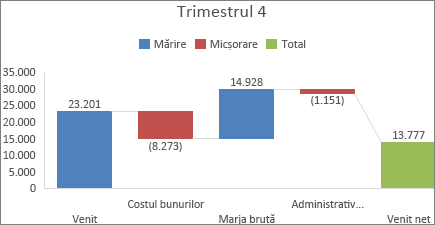
Crearea unei diagrame cascadă
-
Selectați datele.
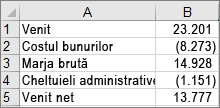
-
Faceți clic pe Inserare > Inserare diagramă cascadă sau bursieră > Cascadă.
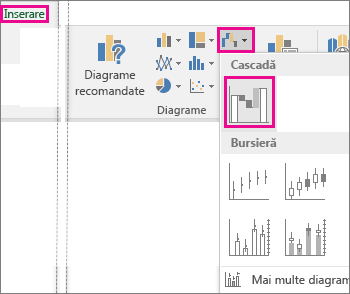
De asemenea, puteți utiliza fila Toate diagramele din Diagrame recomandate pentru a crea o diagramă cascadă.
Sfat: Utilizați filele Proiectare și Format pentru a particulariza aspectul diagramei. Dacă nu vedeți aceste file, faceți clic oriunde în diagrama cascadă pentru a adăuga Instrumente diagramă în panglică.
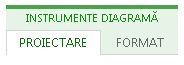
Efectuarea de subtotaluri sau de totaluri de pe axa orizontală
Dacă datele dvs. includ valori care sunt considerate subtotaluri sau totaluri, cum ar fi venitul net, puteți seta acele valori astfel încât să înceapă pe axa orizontală de la zero și să nu fie "flotant".
-
Faceți dublu clic pe un punct de date pentru a deschide panoul de activități Formatare punct de date și bifați caseta Stabilire ca total .
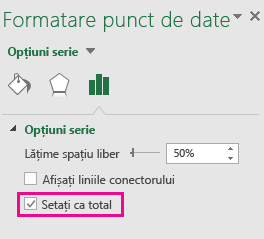
Notă: Dacă faceți doar o dată clic pe coloană, veți selecta seria de date, nu punctul de date.
Pentru a face coloana din nou mobilă, debifați caseta Setați ca total.
Sfat: De asemenea, puteți seta totaluri făcând clic dreapta pe un punct de date și alegând Setați ca total din meniul de comenzi rapide.
Afișarea sau ascunderea liniilor conector
Liniile conector creează o legătură între sfârșitul fiecărei coloane și începutul coloanei următoare, ajutând la afișarea fluxului de date în diagramă.
-
Pentru a ascunde liniile conectoare, faceți clic dreapta pe o serie de date pentru a deschide panoul de activități Formatare serie de date și debifați caseta Afișare linii conector .
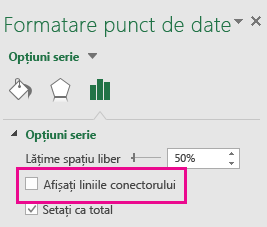
Pentru a afișa din nou liniile, bifați caseta Afișați liniile conectorului.
Sfat: Legenda diagramei grupează tipurile diferite de puncte de date din diagramă: Mărire, Micșorare și Total. Dacă faceți clic pe o intrare de legendă, se evidențiază toate coloanele care alcătuiesc acel grup în diagramă.
Iată cum să creați o diagramă cascadă în Excel pentru Mac:
-
Selectați datele.
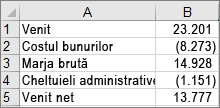
-
Pe fila Inserare din panglică, faceți clic pe

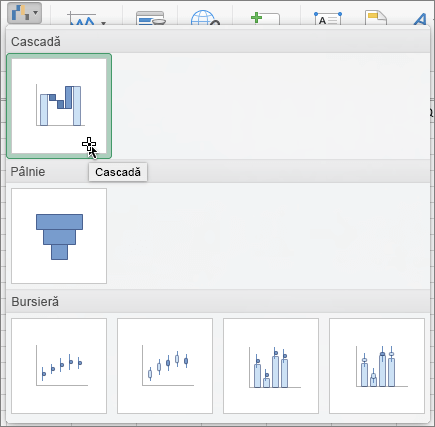
Notă: Utilizați filele Proiectare diagramă și Format pentru a particulariza aspectul diagramei. Dacă nu vedeți aceste file, faceți clic oriunde în diagrama cascadă pentru a le afișa în panglică.










